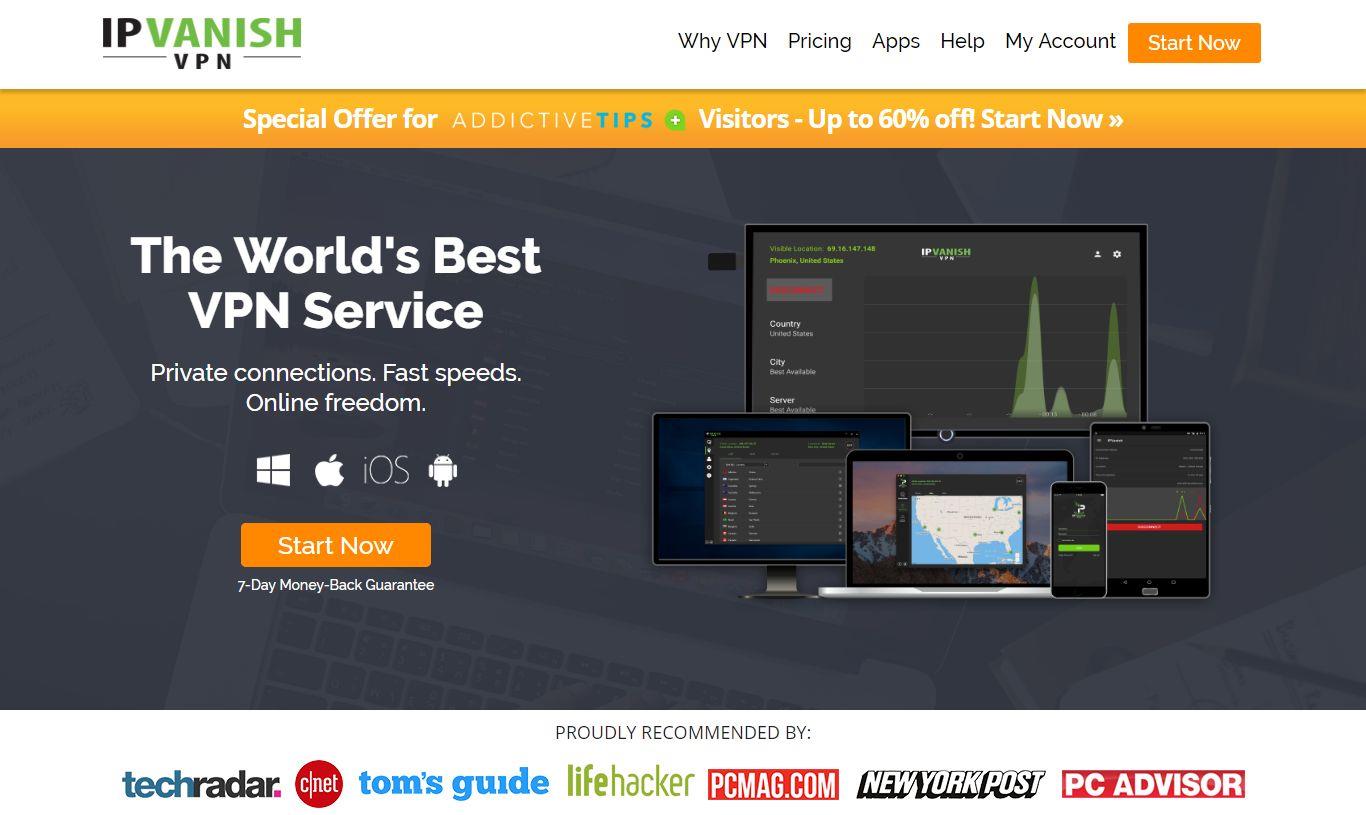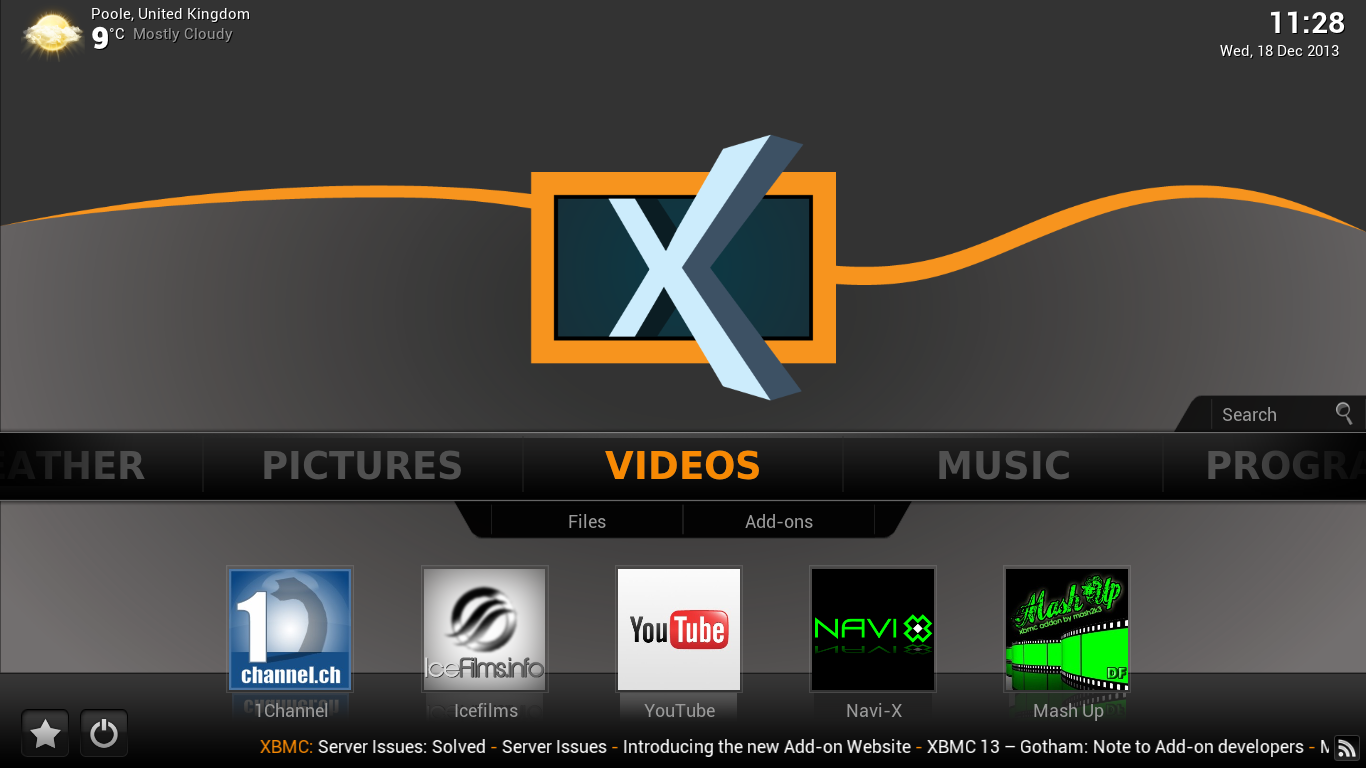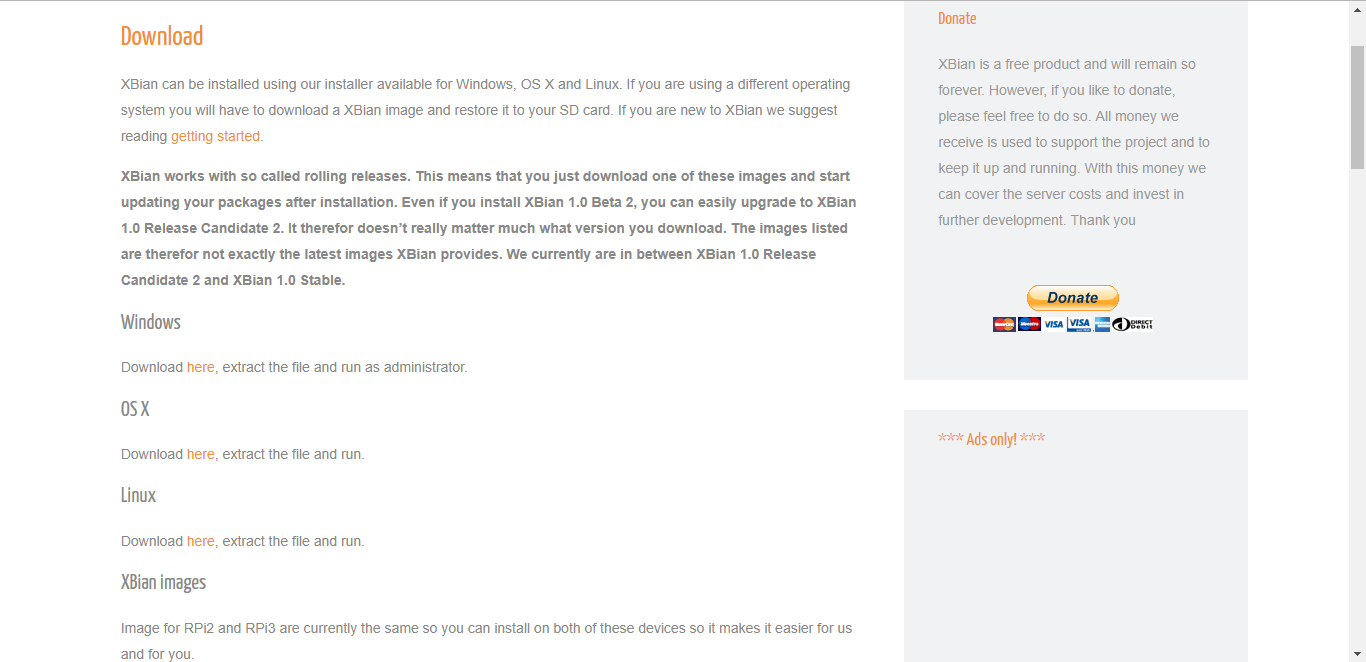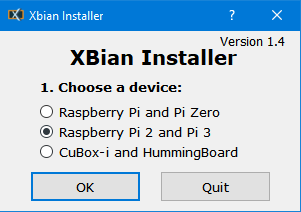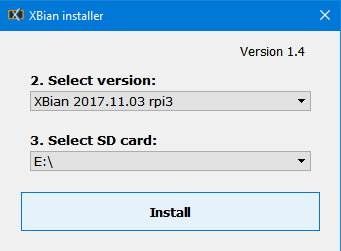Raspberry Pi, un computer cu o singură placă din Marea Britanie, care costă 35 de dolari, a devenit din ce în ce mai popular ca platformă pentru rularea unui centru media conectat la televizor. XBian este unul dintre numeroasele sisteme de operare dedicate realizării acestui lucru. Cu procesorul și chipsetul său grafic puternic, o cantitate decentă de memorie și toate interfețele necesare pentru a-l conecta la un televizor și la restul lumii, Raspberry Pi este una dintre cele mai ieftine - și probabil una dintre cele mai bune - soluții pentru un player media complet funcțional. Și cu XBian, Raspberry Pi nu numai că redă colecția dvs. media, dar vă poate ajuta și să o construiți.

Vom începe discuția noastră vorbind despre Raspberry Pi, ce este și ce îl definește. Apoi vom vorbi despre ce este necesar pentru a-l utiliza ca player media conectat la televizor. După ce vă familiarizați cu dispozitivul, vă vom prezenta XBian. În continuare, vă vom spune cum să instalați și să rulați XBian pe Raspberry Pi și vă vom prezenta rapid interfața sa cu utilizatorul. Și, în concluzie, vom compara XBian cu alte sisteme de operare similare.
Obține VPN-ul numărul 1 în clasament
68% REDUCERE + 3 LUNI GRATUITE
Pentru o confidențialitate sporită atunci când transmiteți online, utilizați un VPN
Înainte de a continua, am dori să discutăm despre confidențialitatea dvs. atunci când utilizați unul dintre cele mai populare programe preinstalate de XBian: Kodi. Furnizorul dvs. de servicii de internet vă poate monitoriza activitatea pe internet, deoarece dorește să se asigure că nimeni nu încalcă termenii și condițiile sale. Deși Kodi este legal de utilizat, extensiile sale terțe pot oferi acces la conținut restricționat, ceea ce face ca furnizorii de servicii de internet să aibă o părere proastă despre serviciu și utilizatorii acestuia, indiferent de ceea ce fac cu acesta. Este posibil să experimentați viteze reduse, să primiți notificări de încălcare a drepturilor de autor sau chiar să vi se întrerupă complet serviciul de internet.
Un VPN vă protejează confidențialitatea prin criptarea datelor folosind algoritmi puternici care fac aproape imposibilă spargerea conexiunilor. Nici furnizorul dvs. de servicii de internet, nici altcineva nu va putea vedea ce faceți. În plus, un VPN vă poate permite să ocoliți restricțiile geografice conectându-vă la un server amplasat corespunzător.
Alegerea unui VPN poate fi o sarcină descurajantă din cauza numărului mare de furnizori disponibili. Factorii importanți de luat în considerare atunci când alegeți unul sunt o viteză mare de conectare pentru a evita buffering-ul, o politică de neînregistrare a datelor pentru a vă proteja și mai mult confidențialitatea, nicio restricție de utilizare pentru a accesa orice conținut la viteză maximă și software disponibil pentru dispozitivul dvs.
VPN-ul pe care îl recomandăm pentru Kodi – IPVanish
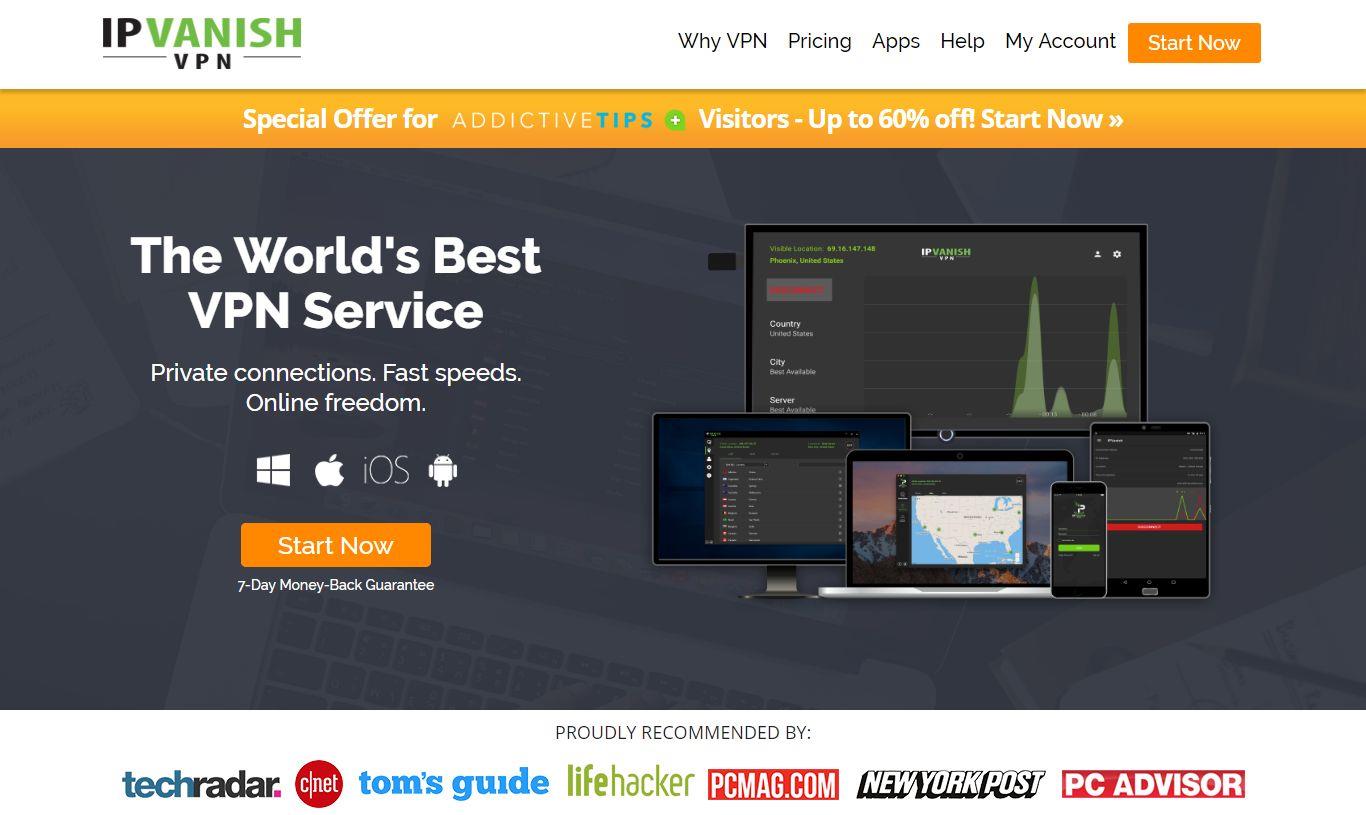
Am testat toate VPN-urile majore conform criteriilor noastre, iar cel pe care îl recomandăm utilizatorilor Kodi este IPVanish . Cu servere la nivel mondial, fără limită de viteză sau throttling, lățime de bandă nelimitată, trafic nerestricționat, o politică strictă de neînregistrare a datelor și software client disponibil pentru majoritatea platformelor, IPVanish oferă performanțe și valoare impresionante.
IPVanish oferă o garanție de returnare a banilor în 7 zile, ceea ce înseamnă că aveți la dispoziție o săptămână pentru a-l testa fără riscuri. Vă rugăm să rețineți că cititorii WebTech360 Tips pot economisi un procent masiv de 60% aici cu abonamentul anual IPVanish , reducând prețul lunar la doar 4,87 USD/lună.
Prezentarea Raspberry Pi
Vrem ca toată lumea să fie pe aceeași lungime de undă, așa că haideți să începem prin a arunca o privire asupra Raspberry Pi în sine, ce este, de unde provine și care sunt principalele sale caracteristici. Raspberry Pi (sau pe scurt RPi) este un computer cu o singură placă. Este doar puțin mai mare decât un card de credit, dar include toate componentele de bază ale unui computer tipic.

Lansat acum aproximativ 5 ani, obiectivul proiectului a fost de a produce un computer suficient de ieftin pentru a fi utilizat pe scară largă în școli și în țările în curs de dezvoltare pentru predarea programării. Încă de la început, a devenit mult mai popular decât se anticipase, atingând obiective neașteptate. Comunitatea producătorilor l-a „adoptat” rapid ca platformă preferată pentru multe proiecte. Astăzi – și douăsprezece milioane de unități mai târziu – se află în centrul diverșilor roboți, imprimante 3D și aproape al oricărui dispozitiv computerizat la care s-ar putea gândi.
Raspberry Pi este disponibil în mod obișnuit pentru aproximativ 35 de dolari, iar kituri complete, inclusiv carcasă, card de memorie, sursă de alimentare și cablu HDMI, sunt disponibile pentru aproximativ dublul prețului, ceea ce îl face foarte atractiv pentru mulți.
Utilizarea Raspberry Pi ca player media
Una dintre cele mai comune utilizări ale RPi în afara comunității producătorilor este ca player media. Este aproape o platformă perfectă și pentru asta. Să vedem care sunt principalele caracteristici ale Raspberry Pi 3, Model B (cel mai recent):
- Procesor ARM Cortex-A53 quad-core, 1,2 GHz, 64 de biți
- Procesor grafic Broadcom VideoCore IV de înaltă performanță
- 1 GB de RAM
- Interfață HDMI
- 4 porturi USB 2.0
Asta e tot ce este necesar pentru un computer cu player media! În plus, va rula Kodi (una dintre cele mai populare aplicații de player media) cu mare ușurință.
RPi nu rulează Windows sau alte sisteme de operare „obișnuite”. Dar pentru un player media, cine are nevoie de așa ceva? În schimb, cu un sistem de operare de bază, cum ar fi XBian, care include o instalare Kodi încorporată, poți avea tot ce ai nevoie folosind software gratuit și open-source.
Sistemul de operare XBian
XBian este un sistem de operare media center de dimensiuni reduse, construit special pentru Raspberry Pi, CuBox-i sau Hummingboard. Se bazează pe distribuția Debian Linux. Este ușor și rulează bine pe hardware limitat, oferind în același timp o mare parte din libertatea unei instalări Debian complete. Obiectivul principal al XBian este „ furnizarea celei mai rapide soluții Kodi pentru diverse computere cu factor de formă mic ”.
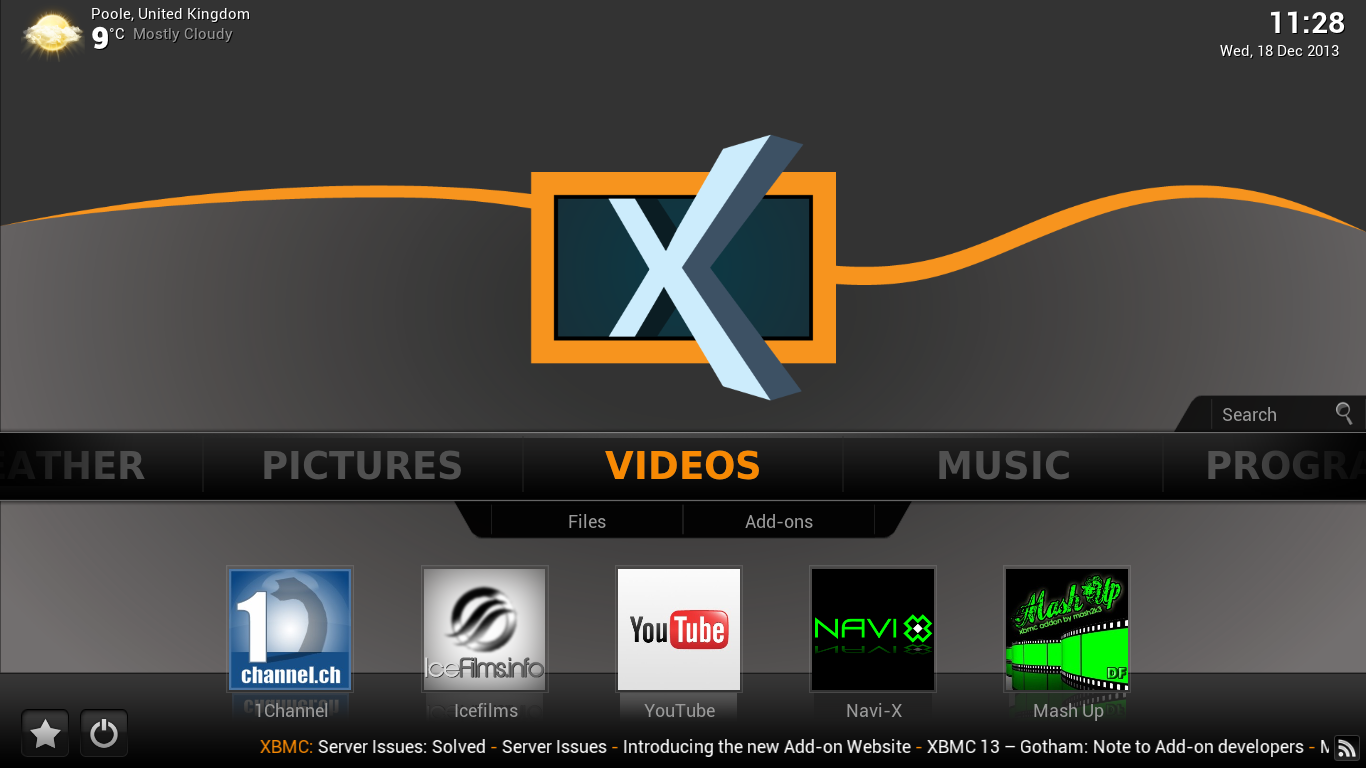
Designerii XBian au găsit echilibrul potrivit între a fi ușor și a oferi cât mai multe opțiuni de personalizare posibil. Concret, configurația implicită a XBian se va potrivi pe un card SD de 2 GB, va utiliza puțină memorie RAM și procesor și va avea Kodi preinstalat.
XBian oferă un kernel complet care include toate driverele importante pentru rețele (cu fir și fără fir) și diverse intrări și ieșiri. Dar XBian vă permite, de asemenea, să îl transformați într-o cutie de descărcare completă, o cutie muzicală și o serie de alte utilizări.
În ciuda dimensiunilor reduse, XBian oferă o mare varietate de pachete preinstalate, oferindu-vă una dintre cele mai bune experiențe imediat ce le utilizați.
Printre cele mai importante pachete incluse se numără:
- Kodi – Cel mai popular software complet pentru centre media
- Samba – Pentru a facilita partajarea fișierelor cu Windows
- CEC și LIRC – Pentru a permite controlul XBian de la telecomanda obișnuită
- AutoFS – Pentru conectarea automată a partajărilor de rețea și a unităților USB
- AirPlay – Pentru a trimite videoclipuri către și de la dispozitive Apple
- Server VNC – Pentru a controla XBian de la distanță cu partajare video
Instalarea XBian pe un Raspberry Pi
Ce este necesar
Înainte de a începe instalarea XBian, trebuie să ne asigurăm că avem toate elementele necesare. Iată de ce veți avea nevoie:
- Un Raspberry Pi (Nu toate modelele sunt compatibile, în special cele mai vechi. Vom folosi Raspberry Pi 3 Model B)
- Un card SD de 2 GB (sau mai mare)
- Un adaptor de alimentare pentru Raspberry Pi (Asigurați-vă că are suficientă putere. În mod ideal, utilizați cel care a venit cu Raspberry Pi)
- O sursă media (disc USB sau partajare de rețea)
- O telecomandă (poate fi telecomanda televizorului dacă aceasta acceptă CEC. Poate fi și smartphone-ul folosind aplicația Kodi Remote sau o telecomandă cu infraroșu sau RF cu receptor USB. Poate fi chiar o tastatură și un mouse)
- Un computer cu cititor de carduri SD pentru instalarea XBian pe cardul SD
- O conexiune de rețea (Ethernet sau Wi-Fi)
Notă : Dacă intenționați să utilizați dispozitive USB, vă recomandăm să utilizați dispozitive cu alimentare proprie sau să le conectați folosind un hub USB alimentat. Raspberry Pi are o putere limitată disponibilă pentru porturile sale USB.
Procesul de instalare
Xbian include un program de instalare care se va ocupa de crearea unui card SD cu toate fișierele necesare.
Mai întâi, trebuie să accesați pagina de descărcare XBian la adresa https://www.xbian.org/getxbian/
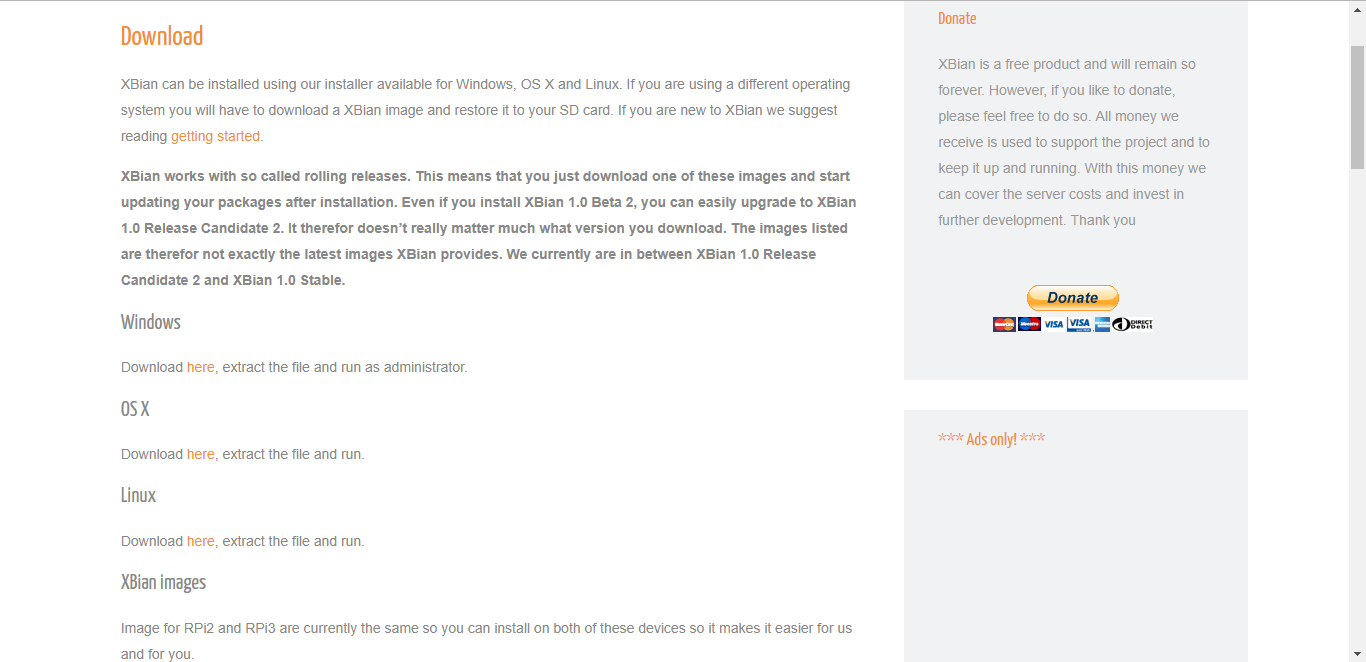
În funcție de platforma pe care o veți utiliza, Windows, MacOS sau Linux pentru a crea cardul SD, faceți clic pe linkul de descărcare corespunzător. Veți fi direcționat către site-ul Sourceforge unde se află fișierele propriu-zise, iar descărcarea ar trebui să înceapă în câteva secunde. Folosim Windows pentru această demonstrație. Dacă utilizați o altă platformă, pașii exacți pot fi ușor diferiți. Salvați fișierul pe computer. Fișierul este un fișier zip. Va trebui să extrageți programul de instalare din fișierul zip.
După ce ați terminat, pur și simplu porniți programul de instalare. Nu necesită instalare și va porni imediat. În plus, este în esență identic, indiferent de platforma pe care o utilizați.
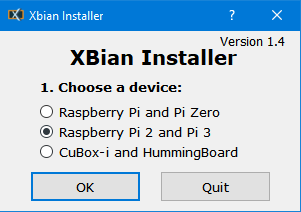
Trebuie să specificați platforma pe care veți rula XBian, apoi să faceți clic pe OK .
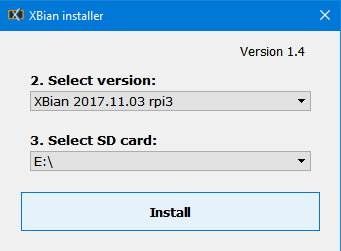
Apoi, trebuie să selectați versiunea de XBian pe care doriți să o instalați. Vă sugerăm să utilizați cea mai recentă versiune disponibilă. De asemenea, trebuie să introduceți cardul SD în cititorul computerului și să îl selectați în fereastra de instalare. Apoi, trebuie doar să faceți clic pe Instalare pentru a începe crearea cardului SD.
Prima dată când instalați o versiune nouă de XBian, va apărea o fereastră care vă va solicita să confirmați descărcarea imaginii. Faceți clic pe OK pentru a continua. Descărcarea ar putea dura câteva minute, în funcție de conexiunea dvs. la internet.
După finalizare, un alt mesaj vă va solicita să confirmați ștergerea conținutului curent al cardului SD. Acceptați-l și procesul de scriere pe cardul SD va începe. Durează mai puțin de cinci minute.
Configurație inițială
Restul configurării se face pe Raspberry Pi. Asigurați-vă că toate componentele sunt interconectate corect, introduceți cardul SD nou creat în Pi și porniți-l.
Mai multe mesaje vor fi afișate succesiv pe ecranul televizorului. După aproximativ un minut, veți fi întâmpinat de ecranul de bun venit XBian . Faceți clic pe Următorul pentru a începe configurarea inițială.
Urmează ecranul de configurare a rețelei . Faceți clic pe Gestionare rețea pentru a configura rețeaua Wi-Fi sau LAN cu fir.
Pentru a configura o conexiune Wi-Fi, selectați wlan0 pe linia de sus. Starea de pe a doua linie ar trebui să fie În jos . Faceți clic pe a treia linie, SSID , și selectați rețeaua Wi-Fi în caseta care se deschide. Va apărea o altă casetă unde veți introduce parola Wi-Fi și veți face clic pe ok.
Raspberry Pi se va conecta la rețea și vă va readuce la ecranul anterior. Rețineți că statusul ar trebui să fie acum ACTIVAT . Faceți clic pe Închidere în stânga jos, apoi pe Următorul în dreapta.
Deocamdată, puteți sări peste secțiunea cheii de licență și puteți face clic din nou pe Următorul . Același lucru este valabil și pentru configurația Restaurare. Veți putea să o configurați mai târziu. Deocamdată, faceți clic din nou pe Următorul .
Următoarea secțiune este despre actualizările XBian. Faceți clic pe Gestionare actualizare pentru a o configura. Spre partea de jos a ecranului, faceți clic pe Verificare actualizări . Nu ar trebui să existe nicio actualizare dacă tocmai ați descărcat cea mai recentă imagine la crearea cardului SD. Faceți clic pe Închidere în stânga jos, apoi pe Următorul în dreapta încă o dată.
Următorul ecran este locul unde veți instala pachete opționale. Deocamdată, ne ocupăm doar de cele implicite, așa că faceți clic pe Următorul . Am aproape terminat. Faceți clic pe Finalizare pentru a finaliza configurarea inițială.
Un tur rapid al XBian
În funcție de așteptările tale, la intrarea în XBian vei fi fie complet dezamăgit, fie complet mulțumit. Vezi tu, până când nu te familiarizezi cu extensia de configurare XBian preinstalată, utilizarea XBian este exact ca utilizarea Kodi.
Practic, ești în Kodi. Abia ai cunoștințe despre sistemul de operare de bază. Tot ce știi și iubești despre Kodi este acolo. Și este exact în același loc și funcționează exact la fel. Este clar că XBian a fost construit în principal pentru a rula Kodi. Și ca să fiu sincer, o face foarte bine. Eu rulez Kodi pe un PC puternic de ceva vreme și rulează la fel de bine pe un Raspberry Pi care rulează XBian.
Cât despre extinderea funcționalității Kodi, ești acoperit și tu. Orice Kodi Repository, orice Kodi add-on poate fi instalat sub XBian la fel cum se poate instala pe orice Kodi. Și cu totul în același loc ca o configurare Kodi independentă, orice procedură de instalare va funcționa, de asemenea, fără modificări.
Cum se compară XBian cu alții
Oricât de unic ar fi, XBian nu este singurul sistem de operare pentru rularea Kodi pe un Raspberry Pi. LibreELEC și sistemul său părinte, OpenELEC, sunt două sisteme de operare construite special pentru a rula Kodi. Ambele arată și se simt aproape identice cu XBian. OSMC este un alt astfel de sistem de operare pentru rularea Kodi. Aspectul său este ușor diferit datorită unui skin personalizat, dar din punct de vedere funcțional, toate trei sunt relativ echivalente.
Pentru mai multe informații despre aceste trei alternative, citiți articolul nostru recent: LibreELEC, OpenELEC sau OSMC – Care este cel mai bun sistem de operare pentru mine?
XBian încearcă să se diferențieze de alternative prin includerea unor caracteristici unice. Una dintre ele este lansarea continuă (roll-up releases). Aceasta se referă la procesul de menținere a sistemului de operare la zi. În cazul alternativelor XBian, acest lucru se realizează prin intermediul unor imagini globale care includ toate pachetele sistemului de operare. Cu XBian, pachetele individuale sunt actualizate independent. Avantajul pentru utilizatori este că aceștia au întotdeauna cea mai recentă versiune din fiecare pachet. În schimb, Libre ELEC va lansa o nouă imagine doar de fiecare dată când Kodi lansează o nouă versiune.
Un alt aspect în care XBian iese în evidență este prin pachetele sale suplimentare. Cu XBian, nu te limitezi doar la rularea Kodi. Opțional, următoarele pachete software pot fi instalate și rulate împreună cu Kodi.
- Couchpotato – Pentru a căuta și descărca automat filme de pe Usenet
- Căști – Pentru a descărca CD-ul muzical ca arhivă digitală
- NZBGet – Un program de descărcare Usenet fără fir
- Sickbeard – La fel ca Couchpotato, dar pentru emisiuni TV
- Transmission – Un program de descărcare torrent fără cap
- ZFS – Cel mai avansat sistem de fișiere din lume
- Headend TV – Pentru a viziona TV folosind Kodi
Instalarea și utilizarea acestor pachete opționale depășește scopul acestui articol, dar este bine de știut că, cu XBian, RPi-ul tău nu se limitează doar la Kodi.
Concluzie
XBian este cu siguranță o opțiune excelentă pentru a rula Kodi pe un Raspberry Pi. Instalarea este super simplă, la fel și configurația inițială. Și odată ce este pornit și funcționează, o face fără probleme. Diferindu-l de alte sisteme de operare similare, XBian are capacitatea de a rula software suplimentar conex. Este încă un sistem foarte limitat, care va face doar câteva lucruri specifice, dar ceea ce face, o face foarte bine.
Ai încercat să instalezi XBian? Cum a fost experiența ta? Ești utilizator XBian? Ce îți place cel mai mult la el? Și există ceva ce nu-ți place sau ai schimba? Împărtășește-ne comentariile și întrebările tale mai jos! Ne place să auzim părerile cititorilor noștri.